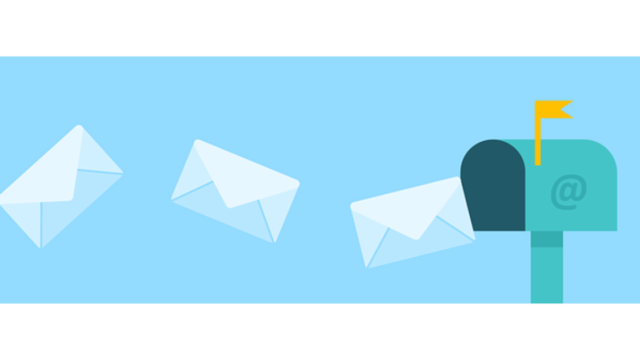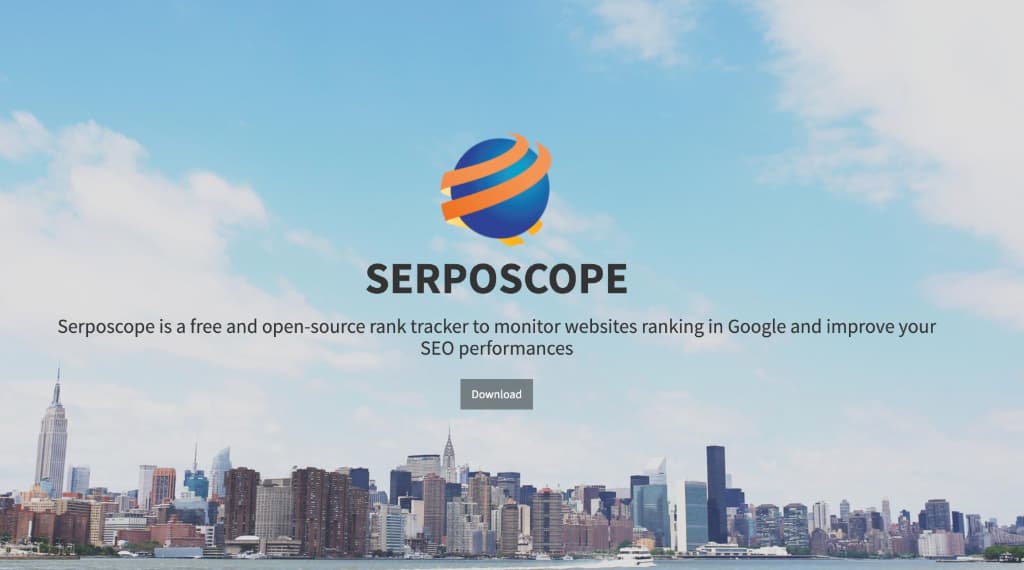VPSを借りたらWordPressなどウェブを公開する前にドメインの設定をする必要があります。
ここではValue Domainとお名前.comでの設定方法を説明します。
事前の準備
まずドメインを用意しておく必要があります。お名前.com
![]() かValue Domainでドメインを取得しておいてください。
かValue Domainでドメインを取得しておいてください。
次に準備をする必要があるのが、IPアドレス。さくらのVPSはどのプランでも1つ固定IPが付与されています。契約時に届く仮登録のメールに記載されていますので控えておきます。
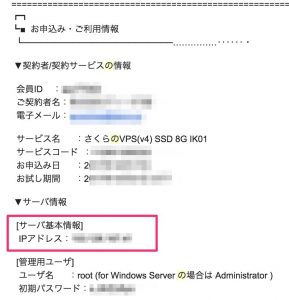
Value Domainの設定
Value Domainでログイン後、ドメインの設定操作から設定するドメインの「DNS/URL」を選択します。
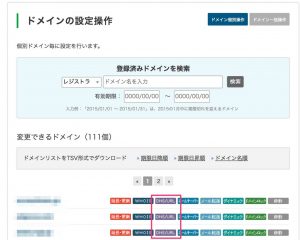
DNSの設定方法はいろいろあり、ページの下部にも例が記載されていますが、ここではwwwあり、なしでアクセスできる一般的な例を説明します。
IPアドレス:111.111.111.111
www.example.comとexample.comでアクセスできるようにするには以下のように設定します。
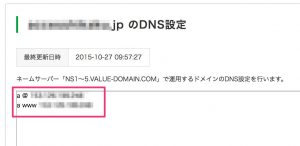
a @ 111.111.111.111 a www 111.111.111.111
もちろん111.111.111.111部分は、ご契約のIPアドレスに置き換えて設定してくださいね。
あとはドメインでアクセスできるようになるまで待つだけです。
お名前.comの設定
お名前.comにログインしたら、上部のメニューから「ドメイン設定」をクリック、左のメニューから「DNS関連機能の設定」に入ります。
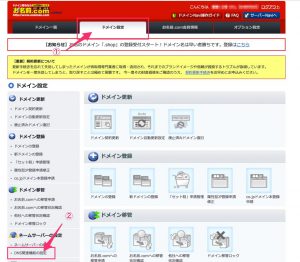
ドメイン一覧が表示されますので、設定するドメインを選択、「次へ進む」をクリック。
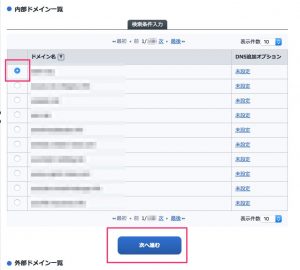
少し下にスクロールすると「DNSレコード設定を利用する」の「設定する」ボタンをクリック。
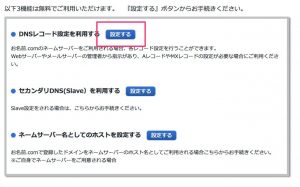
IPアドレス:111.111.111.111
先程同様にwww.example.comとexample.comでアクセスできるようにするには以下のように入力、追加ボタンをクリック
ホスト名:空(何も入れない) VALUE:111 111 111 111 ホスト名:www VALUE:111 111 111 111
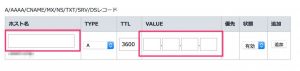
「●追加」というところに追加されます。
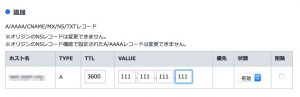
間違いなければチェックを入れて、「確認画面へ進む」ボタンをクリック。確認画面が表示されますので問題なければ「設定する」を選んで終了。
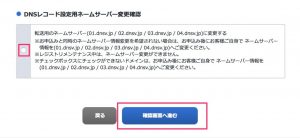
あとはドメインでアクセスできるようになるまで待つだけです。
ドメインでアクセスできるようになりましたら、次はApacheの設定です。
Apacheの設定についてはこちらの記事を参考にしてみてください。